10 أفضل محرري الفيديو العكسيين على نظام Windows / Mac / Online / iOS / Android
عكس الفيديو هو تقنية عرض الفيديو حيث سيتم تشغيل الفيديو من الإطار الأخير إلى الأول. عكس تأثير الفيديو المثير للاهتمام ، حتى تستخدم في بعض الأفلام الشهيرة. هل تريد إنشاء تأثير فيديو عكسي باستخدام مقاطع الفيديو لعائلتك؟ يمكن لمحرر الفيديو العكسي الجيد أن يساعدك على تحقيق هذا التأثير بسهولة. وسنعرض لك أفضل 10 أفضل برامج تحرير الفيديو العكسية في هذا المنشور.
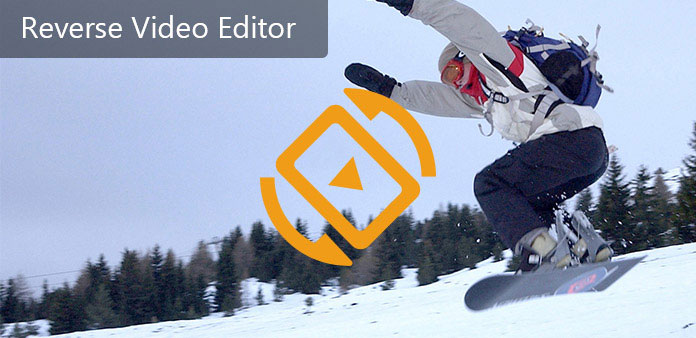
الجزء 1: برنامج محرر الفيديو العكسي
1. أفضل محرر الفيديو العكسي: Tipard Video Converter Ultimate
برنامج Tipard محول الفيديو في نهاية المطاف هو أفضل محرر فيديو عكس في السوق لأنه يحتوي على العديد من الميزات على المستوى الاحترافي وكذلك سهل الاستخدام.

- 1. خلق تأثير عكس الفيديو في نقرة واحدة.
- 2. استيراد جميع تنسيقات الفيديو تقريبًا ، بما في ذلك مقاطع الفيديو عالية الدقة و 4K و Ultra 4K.
- 3. عرض أدوات شاملة لتحرير الفيديو والصوت ، مثل التدوير ، واللف ، والمحاصيل ، ودمج مقاطع الفيديو مع خطوات بسيطة.
- 4. قم بتزيين مقاطع الفيديو الخاصة بك بتأثيرات فيديو خاصة وعلامة مائية مخصصة ونصوص.
- 5. معاينة تأثيرات الفيديو في الوقت الحقيقي.
- 6. يمكنك تحويل مقاطع الفيديو إلى تنسيقات الفيديو شائعة الاستخدام أو استخراج الصوت من الفيديو.
باختصار ، يستحق Tipard Video Converter Ultimate تجربة كل من مستخدمي Windows و Mac.
2. Easy Video Reverser - عكس محرر الفيديو للكمبيوتر
من السهل فيديو Reverser هو تطبيق سهل الاستخدام لعكس تشغيل الجوانب المختلفة في ملف وسائط. فيما يلي الميزات الأساسية لمحرر الفيديو العكسي.
- 1. بنقرة واحدة لعكس ملف فيديو أو أي مقطع فيديو.
- 2. قم بإزالة الصوت أو للخلف ، أو احتفظ بالوضع الأصلي للصوت.
- 3. تخصيص حجم الإطار.
- 4. إنشاء حركة سريعة أو بطيئة.
الايجابيات
- 1. الواجهة هي بديهية.
- 2. وهو يدعم غالبية برامج ترميز الوسائط.
سلبيات
- 1. يتطلب الاشتراك.
- 2. محرّر الفيديو العكسي هذا غير متوافق مع Windows 10 / 8 / 8.1.
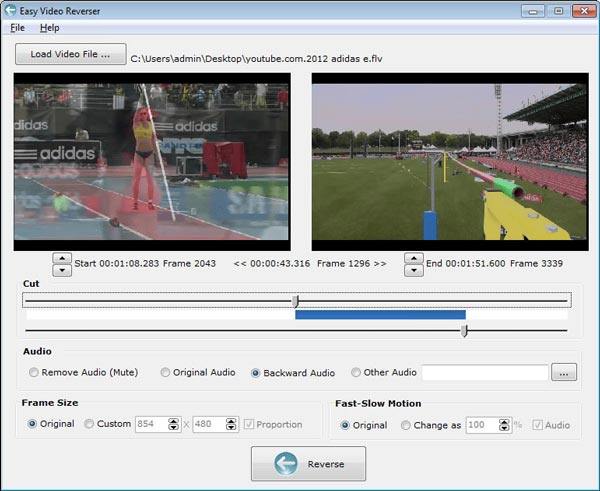
3. iClooPlayer - عكس محرر الفيديو للكمبيوتر
iClooPlayer ليس فقط لاعب الوسائط المتعددة ، ولكن أيضا محرر الفيديو العكسي. وتشمل ميزاته الرئيسية ما يلي:
- 1. توفير تحليل كاميرا فيديو عالية السرعة.
- 2. تحسين مستوى رؤية مقاطع الفيديو.
- 3. قم بتشغيل إطار الفيديو بإطار للخلف أو للأمام.
- 4. التركيز على عنصر معين في الفيديو.
الايجابيات
- 1. الواجهة هي بديهية.
- 2. وهو يدعم غالبية برامج ترميز الوسائط.
سلبيات
- 1. إنه برنامج مدفوع.
- 2. iClooPlayer لا يدعم Windows 10.
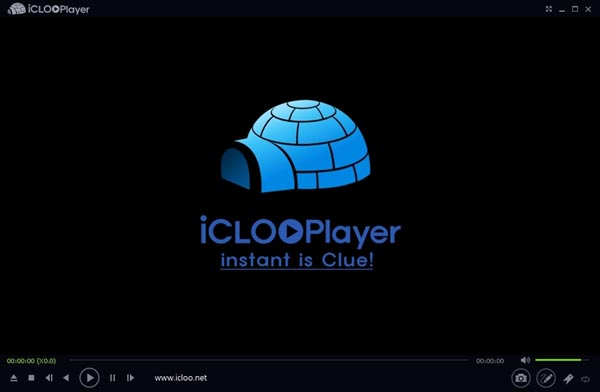
4. VideoPad Video Editor - عكس محرر الفيديو لنظام التشغيل Mac
VideoPad محرر الفيديو هو محرر فيديو عكس تنوعا. وتشمل ميزاته الأساسية ما يلي:
- 1. تحرير لقطات الفيديو والصوت على الجدول الزمني.
- 2. عكس أي مقطع فيديو والصوت معا أو بشكل منفصل.
- 3. عرض مجموعة متنوعة من تأثيرات الفيديو والتحولات.
- 4. تحويل الفيديو لنظام التشغيل Windows أو Mac أو الأجهزة المحمولة.
الايجابيات
- 1. هذا محرر الفيديو دمج أدوات التحرير واسعة النطاق.
- 2. وهو متوافق مع كل من Windows و Mac OS.
سلبيات
- 1. الواجهة فوضوي بعض الشيء.
- 2. بالنسبة للمبتدئين ، يصعب فهم البرنامج.
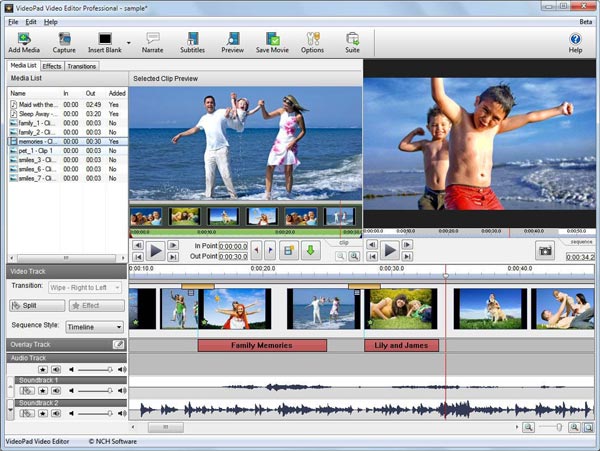
5. Movavi Video Editor - عكس محرر الفيديو لنظام التشغيل Mac
محرر فيديو Movavi هو محرر فيديو عكس الكل في واحد. وتشمل ميزاته الرئيسية ما يلي:
- 1. عكس الفيديو أو مقطع من ملف الفيديو.
- 2. استيراد مقطع الفيديو على المخطط الزمني لمزيد من التعديل.
- 3. قم بتزيين الفيديو بنصوص وتأثيرات وانتقالات وصور.
- 4. دعم كل من ويندوز وماك.
الايجابيات
- 1. الواجهة مختصرة.
- 2. يمكن استيراد تنسيقات فيديو شاملة.
سلبيات
- 1. البرنامج كبير وآله المعالج.
- 2. انها ليست مستقرة.
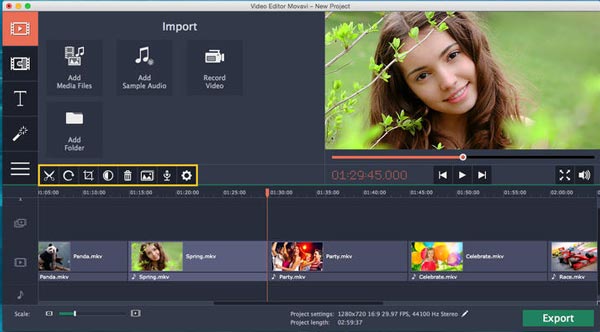
6. Ezgif.com - عكس محرر الفيديو على الإنترنت
إذا كنت تفضل عكس محرّر الفيديو عبر الإنترنت ، Ezgif هو اختيار جيد. وتشمل ميزاته البسيطة ما يلي:
- 1. قم بتحميل ملف فيديو من الكمبيوتر أو عنوان URL.
- 2. عكس الصوت مع الفيديو معا في بنقرة واحدة.
- 3. يمكنك اقتصاص الفيديو المعكوس أو تدويره أو تغيير حجمه.
- 4. قم بتحويل الإخراج إلى MP4 أو GIF.
الايجابيات
- 1. يقدم محرر الفيديو هذا عبر الإنترنت مجموعة كبيرة من الأدوات.
- 2. سرعة تحميل الفيديو وعكسه عالية.
سلبيات
- 1. يمكنه عكس فيديو يصل إلى 100MB فقط.
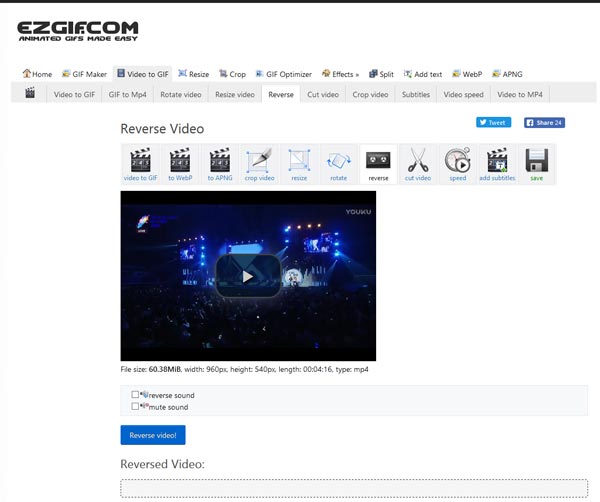
7. VideoReverser.com - عكس محرر الفيديو على الإنترنت
VideoReverser هي أداة بسيطة أخرى لإنشاء فيديو عكسي عبر الإنترنت. يمكنك العثور على ميزات محرر الفيديو العكسي.
- 1. استيراد فيديو من موقع الويب أو من القرص الثابت.
- 2. عكس الفيديو بنقرة واحدة.
- 3. أزل الصوت من الفيديو المعكوس.
الايجابيات
- واجهة سهلة للتنقل.
سلبيات
- أكبر ملف فيديو مدعوم هو 10MB فقط.
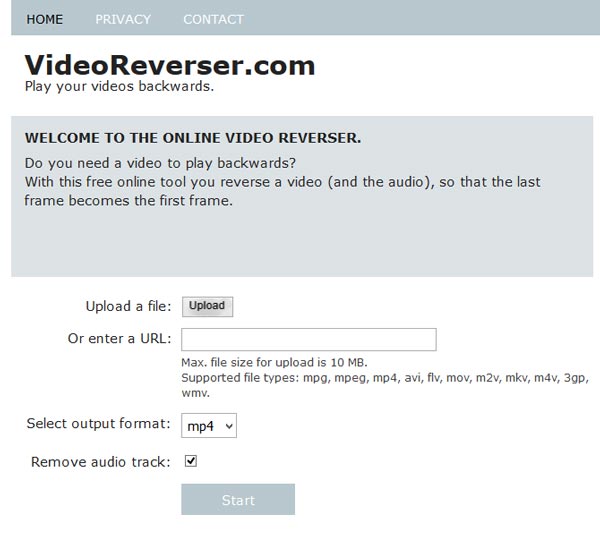
8. عكس الفيديو - عكس محرر الفيديو لنظامي التشغيل Android و iOS
فيديو العكسي هي أداة بسيطة لخلق تأثير عكس الفيديو على الهاتف الذكي الروبوت. وتشمل ميزاته الرئيسية ما يلي:
- 1. عكس الفيديو وإنشاء ملف فيديو جديد.
- 2. إنشاء مقطع فيديو يحتوي على إطارات معكوسة وأخرى.
- 3. معاينة الإخراج قبل الحفظ.
الايجابيات
- 1. انها مجانية.
- 2. الواجهة سهلة الاستخدام.
سلبيات
- 1. هذا محرر عكس الفيديو كبير.
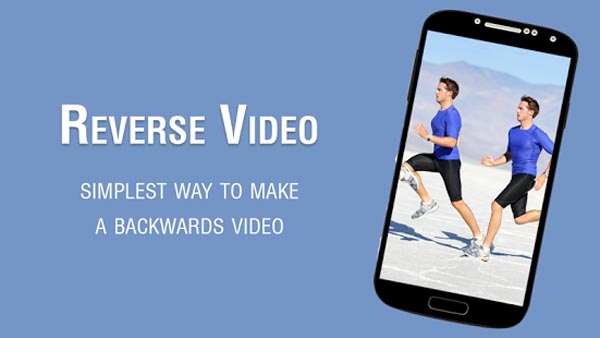
9. عكس الفيلم FX - عكس محرر الفيديو لنظامي التشغيل Android و iOS
عكس الفيلم FX هو محرر فيديو عكس آخر لأجهزة Android. وتشمل ميزاته:
- 1. تسجيل مقطع فيديو لعكسه.
- 2. إنشاء مقطع فيديو معكوس بنقرة واحدة.
- 3. أضف الصوت إلى الفيديو المعكوس.
الايجابيات
- 1. إنه مجاني.
- 2. أداة رهيبة للتسلية.
سلبيات
- 1. جودة الانتاج ليست جيدة جدا.
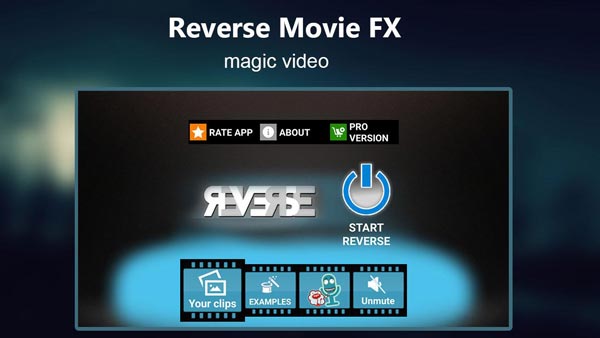
10. Video Toolbox - Reverse Video Editor for Android and iOS
مربع أدوات الفيديو هو محرر فيديو عكسية مفيدة لأجهزة iOS. وتشمل ميزاته الأساسية ما يلي:
- 1. عكس إطارات الفيديو بنقرة واحدة.
- 2. يمكنك تعديل الفيديو باستخدام الفلاتر والعنوان الفرعي والمقطع والأداة الأخرى.
- 3. تغيير سرعة الحركة كما يحلو لك.
الايجابيات
- 1. يوفر مجموعة واسعة من أدوات تحرير الفيديو.
- 2. جودة الانتاج جيدة.
سلبيات
- 1. يحتاج للشراء في التطبيق.
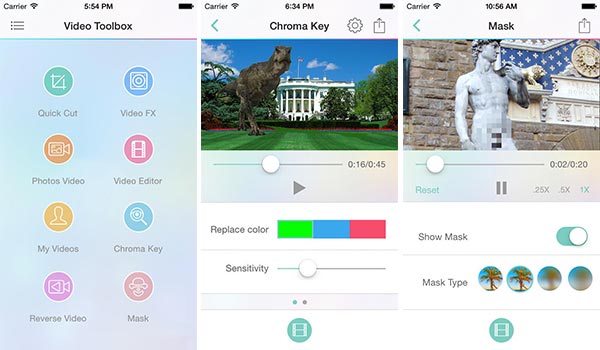
الجزء 2: كيفية إنشاء فيديو عكسي
إذا كنت مستعدًا لإنشاء فيديو عكسي خاص بك ، فدعنا نبدأه الآن.
استيراد الفيديو لعكسه
قم بتشغيل برنامج Tipard Video Editor بعد تثبيته على جهاز الكمبيوتر الخاص بك ، قم بسحب وإسقاط الفيديو الذي تريد عكسه في نافذة المكتبة ، وضعه في المخطط الزمني.
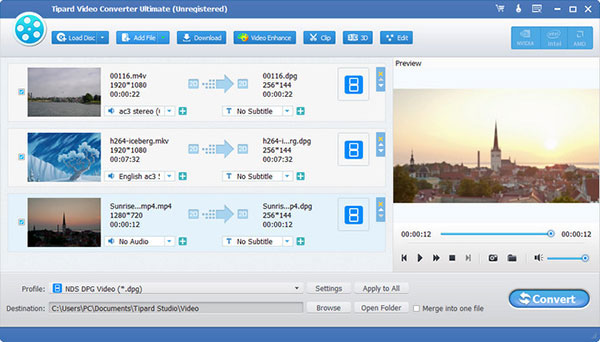
عكس الفيديو في نقرة
انقر على القائمة "تعديل" في الشريط العلوي لفتح مربع الأدوات ، ثم حدد مربع الاختيار "تشغيل مقطع الفيديو في الاتجاه المعاكس" وانقر على "موافق" لتأكيد التغييرات.
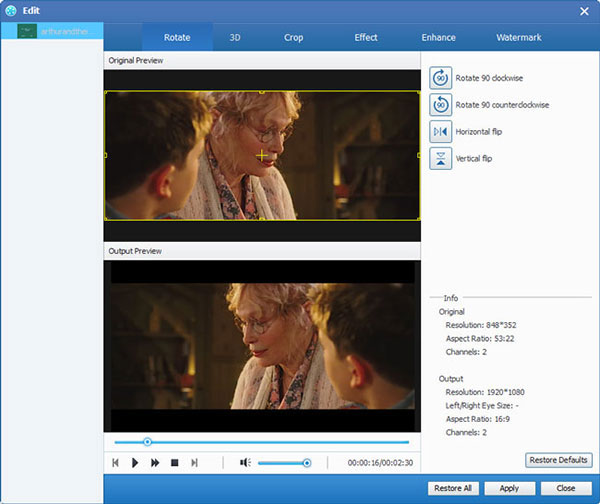
تصدير الفيديو معكوس
إذا كنت راضيًا عن النتيجة ، فانتقل إلى "تصدير"> "إنشاء فيديو" ، واختر تنسيق فيديو ثم احفظه على القرص الصلب أو شاركه في الوسائط الاجتماعية.
الجزء 3: الأسئلة الشائعة لمحرر الفيديو العكسي
هل يمكنك عكس الفيديو في Movie Maker؟
في الواقع ، لا توجد ميزة عكسية من Windows Movie Maker. ومع ذلك ، يمكنك التقاط لقطات شاشة وترتيب لقطات الفيديو بترتيب معكوس. ما عليك سوى إضافة مقطع فيديو في Windows Movie Maker ، والتقاط لقطة لإطار الفيديو بإطار. بعد ذلك ، أضف اللقطات التي التقطتها من الأخيرة إلى الأولى في منطقة التحرير لعكس الفيديو. يجب أن تلاحظ أنه سيكون بعد 0.08 ثانية في رمز الوقت ، و 12 إطارًا في الثانية ، 0.04 لـ 24 إطارًا في الثانية.
ماذا يعني الفيديو العكسي؟
الفيديو العكسي ، المسمى أيضًا باسم الفيديو المعكوس أو الفيديو العكسي أو الشاشة العكسية ، يعرض الفيديو حيث يتم عكس قيم لون الخلفية والنص. يتم استخدامه عادة في البرامج كمساعد بصري لإبراز التحديد.
كيف يمكنني عكس فيديو على هاتفي؟
لعكس فيديو على هاتفك ، تحتاج إلى تطبيقات عكس الفيديو على هاتفك. خذ Reverse Movie FX كمثال ، لعكس الفيديو لنظام Android. ما عليك سوى إضافة الفيديو من هاتفك وإجراء الإعدادات العكسية لعكس الفيديو فورًا على هاتفك. تعمل خطوات مماثلة لـ iPhone أثناء استخدام Video Toolbox لعكس الفيديو.
وفي الختام
الآن ، قد تفهم 10 أفضل برامج تحرير الفيديو العكسي لـ Windows و Mac و Online و Android و iOS. عندما تريد إنشاء فيديو معكوس ، ما عليك سوى اختيار الأداة المفضلة لديك وفقًا لاحتياجاتنا. سوف تكتشف أن تأثير الفيديو العكسي ليس بنفس الصعوبة التي فكرت بها وأنها مليئة بالمرح. وإذا كنت تبحث عن أفضل خيار ، يوصى بـ Tipard Video Converter Ultimate.







